Songteksten en akkoorden spelen met Guitar Chords and Tabs
Geplaatst op 22 september 2025Leon Melissant-Jipping en Femke Cobben, Koninklijke Visio
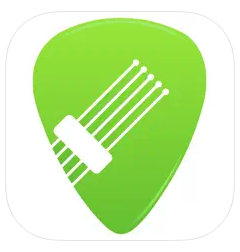
Speel je gitaar en zoek je een toegankelijke app waarmee je songteksten met akkoorden kunt zoeken en oefenen? Dan is Guitar Chords and Tabs van Xssemble s.r.o. misschien iets voor jou. De app is er zowel voor Android als Apple. We bespreken hier de versie voor iPhone en iPad. In dit artikel vertellen we je puntsgewijs wat je met de app kan en hoe je hem gebruikt als je slechtziend of blind bent.
Wat kun je met Guitar Chords en Tabs als je slechtziend of blinde bent?
Guitar Chords and Tabs geeft, volgens de beschrijving van de app, toegang tot honderdduizenden muziekstukken voor gitaar, bas, drums en ukelele. In de praktijk lijken er vooral veel nummers voor gitaar beschikbaar te zijn, en minder uitwerkingen voor de andere genoemde instrumenten.
De muziekstukken worden doorgaans weergegeven als songtekst regels met de bijbehorende akkoorden, maar er zijn ook nummers in tablatuurnotatie beschikbaar. Ook is het mogelijk om in de app een Youtube video af te laten spelen van het gekozen nummer.
Als je visueel werkt is het goed om te weten dat de meeste tekstuele onderdelen zwart op wit worden weergegeven. Songteksten kun je door pinchen vergroten en er kunnen kleine kleuraanpassingen worden gedaan. Hierover later meer.
Als je met VoiceOver werkt dan kunnen we zeggen dat de belangrijkste onderdelen van de app toegankelijk met VoiceOver te zijn, al zijn er soms wat handigheidjes nodig. Deze lichten we uiteraard verderop in dit artikel toe. Ook worden sommige van de functies van de app in het Engels weergegeven, dus het is handig wanneer je het Engels enigszins beheerst wanneer je de app wilt gebruiken.
Deze app is zowel geschikt voor iPhone als iPad maar de indeling van de schermen waardoor je navigeert verschillen niet van elkaar. Dit gaat ook op wanneer je de app op de iPad (in liggende stand) gebruikt.
Wat kost de app?
Guitar Chords and Tabs kun je gratis downloaden en dan heb je de beschikking over de belangrijkste functionaliteiten van de app zoals in dit artikel beschreven.
Download Guitar Chords & Tabs voor iPhone en iPad
Een fors nadeel van de gratis versie is dat er schermvullende advertenties en advertentiebalken getoond worden. Het sluiten van de schermvullende advertenties is wanneer je visueel werkt wat lastig, maar wel te doen. Meestal is het nodig om links of rechts bovenin op de Sluiten of Doorgaan knop te tikken, maar soms moet je ook even wachten voordat je de advertentie weg kunt klikken met een knop.
Als je geheel van de spraak van VoiceOver afhankelijk bent is het aan te raden om reclames af te kopen met de betaalde versie*.* Deze kost op het moment van schrijven 15 euro per jaar of 1,99 euro per maand en zorgt ervoor dat je geen last hebt van de advertenties.
Hoe kan ik de betaalde app aanschaffen?
In de betaalde versie van de app worden geen advertenties meer getoond. Ook lazen we in de App Store dat er enkele extra functionaliteiten aangeboden worden in de betaalde versie. Echter, tijdens het testen van de app vonden we qua geboden functies geen verschillen tussen de gratis versie en de betaalde versie van de app.
De aanschaf van de betaalde versie van de app vindt plaats als in-app aankoop binnen de app zelf en kan dus niet in de App Store. Hiervoor open je in de app het menu dat je linksboven in de hoek vindt. Dit ziet eruit als een knop met drie horizontale strepen die onder elkaar worden weergegeven. Als je VoiceOver gebruikt zoek je in de linker bovenhoek naar een knop die helaas niet gelabeld is. VoiceOver meldt enkel: Knop.
In het menu dat is uitgeklapt kies je vervolgens voor de optie: Profile.
In het volgende scherm kies je voor Purchase pro features. Daarna kies je voor het abonnement van je keuze. Je zult de koop daarna moeten afronden met de beveiliging zoals je die hebt ingesteld voor je toestel. Denk hierbij aan Face-ID of het invoeren van een pincode.
Na aanschaf van de app is het nodig om de app helemaal af te sluiten via de appkiezer en deze daarna weer opnieuw te starten. De advertenties zijn dan afwezig.
Interface en toegankelijkheid
De interface van Guitar Chords en Tabs is duidelijk, overzichtelijk en kent voornamelijk zwart-witte tinten met goed contrast. Teksten worden zwart weergegeven op een witte achtergrond. Heb je het zwarte thema aan staan op je iPhone of iPad, dan zal de app zich hiernaar voegen zodat de tekst wit is op een zwarte achtergrond. Het hoofdmenu heeft witte letters op een zwarte achtergrond.
De app kent beperkte opties om de om de weergave zoals kleur, lettergrootte of lettertype aan te passen. Je kunt bij een gekozen liedje doormiddel van pinchen de letters vergroten wanneer je geen Voice-Over gebruikt. De woorden van de songtekst zullen meer onder elkaar worden gezet waardoor er weinig woorden verloren gaan op het scherm.
De lettergrootte van de interface en de tabs veranderen helaas niet mee met de lettergrootte die je in de instellingen van je iPad of iPhone hebt ingesteld. Wel is het mogelijk om de grootte en de kleur waarin de akkoordnamen worden weergegeven aan te passen bij liedinstellingen. Visueel gezien valt er al met al dus beperkt aan te passen en moet je het doen met wat de app je te bieden heeft.
Werk je met VoiceOver? Dan zijn alle knoppen van de app te benaderen, al zijn ze niet allemaal goed gelabeld. Je kunt dit oplossen door de knoppen zonder label alsnog van een label te voorzien, eventueel met wat hulp van iemand die goed kan zien. Ook geeft de app informatie die wel visueel zichtbaar is maar die niet door VoiceOver wordt uitgesproken. Het gaat hier bijvoorbeeld over informatie over de verschillende resultaten die worden gevonden na een zoekopdracht. Zo krijg je niet te horen of het gevonden resultaat genoteerd is als tablatuur of als songtekst met de gebruikte akkoorden erboven. Hierover verderop meer. Met een braille leesregel is de meeste informatie die de app geeft goed uit te lezen.
Een nummer zoeken en opslaan
Je kunt nummers zoeken via het zoekveld dat je in het hoofdscherm vindt. VoiceOver geeft dit veld aan als Search. Als je een nummer zoekt, kun je daar meerdere resultaten bij krijgen die het meest overeenkomen met jouw ingevoerde zoekterm.
Achter elk van deze gevonden nummers staat een aantal sterren. Deze sterren staan voor de waardering die door andere gebruikers van de app aan de uitwerking is gegeven.
Ten slotte wordt er nog weergegeven in wat voor notatie het muziekstuk is geschreven. Gaat het om tablatuur, dan staat er Tab achter. Wanneer het gaat om de songtekst met akkoorden erboven, dan staat er Chords achter. VoiceOver spreekt het aantal sterren en de notatie van het nummer helaas niet uit.
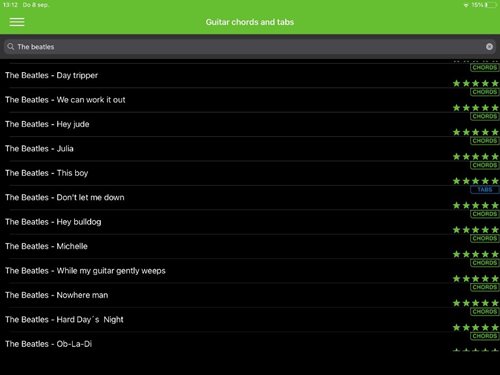
Werk je met VoiceOver? Dan heb je een handigheidje nodig om de daadwerkelijke uitwerkingen in de resultatenlijst te kunnen vinden en openen. Wanneer je hebt gezocht op een nummer, is het nodig om de cursor eerst handmatig in de lijst met resultaten te plaatsen door je vinger over het scherm te schuiven. Wanneer de cursor eenmaal in de resultatenlijst staat, is het mogelijk om hier op de reguliere manier doorheen te navigeren door naar links of rechts te vegen.
Een songtekst met akkoorden lezen
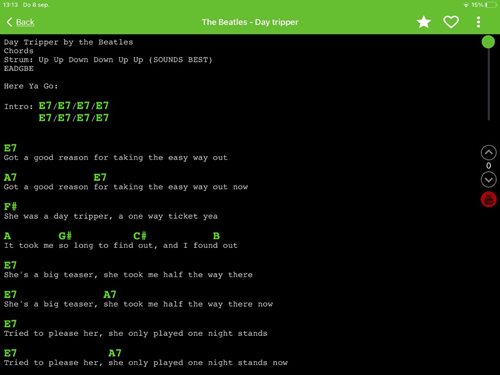
Heb je in Guitar Chords & Tabs dat geweldige nummer gevonden, dan verschijnt dat in beeld als titel, met daaronder de akkoorddiagrammen met vingerzettingen. Weer daaronder toont de app de songtekst met akkoorden. De akkoorden worden in letternotatie weergegeven, bijvoorbeeld Dm voor D Mineur.
De akkoorden staan in een aparte tekstregel boven elke regel songtekst, elk akkoord ter hoogte van het woord waarbij je het betreffende akkoord moet gaan spelen. Om de teksten groter te maken, kun je met duim en wijsvinger pinchen. Je kunt de grootte en kleur waarin de akkoordnamen worden weergegeven aanpassen. Activeer daarvoor, wanneer je een nummer geopend hebt, rechts bovenin het icoon met drie stippen boven op elkaar. Door VoiceOver wordt deze knop uitgesproken als: Baseline more vert black 48 pt knop. Vervolgens activeer je de optie Song Settings. Met de schuifbalken kun je vervolgens de kleur en grootte van de akkoorden aanpassen.
De getoonde songtekst uitlezen met VoiceOver gaat goed. Wanneer het om een Engelstalig nummer gaat, kan het je wellicht nog helpen om de taal van VoiceOver op Engels te zetten. De tekst wordt dan wat natuurlijker uitgesproken. Voor VoiceOver gebruikers is het ook nodig om een handigheidje in te zetten om goed in de tekst te komen. Dit blijkt namelijk niet helemaal te gaan zoals je misschien zou verwachten. Wanneer je het nummer geopend hebt, plaats de cursor dan eerst door je vinger over het scherm te schuiven in de tekst van het nummer. Hierna kun je door met één vinger naar links of rechts te vegen op de gebruikelijke manier door het nummer navigeren.
Als je door middel van vegen door de tekst navigeert, spreekt VoiceOver na elke veeg het deel van de tekst uit tot aan de volgende akkoordwijziging. Veeg je nog een keer, dan hoor je het akkoord dat onder het volgende stuk tekst gespeeld dient te worden. Bij een derde keer vegen spreekt VoiceOver dan het nieuwe stuk tekst uit tot aan de daaropvolgende akkoordwijziging en zo verder. Voor het nummer House of the Rising Sun hoor je bijvoorbeeld eerst het eerste akkoord: Am*.* Na een keer vegen hoor je: There is. Bij nogmaals vegen wordt het volgende akkoord uitgesproken: C en bij een derde keer vegen hoor je*:* a House. Deze volgorde van uitspreken zorgt ervoor dat je goed kunt horen welk akkoord je onder welk stuk tekst moet spelen, erg handig! Een nadeel hiervan is wel dat, wanneer je een nieuw akkoord moet inzetten halverwege een woord, dit woord maar half uitgesproken zal worden.
Heb je een brailleleesregel aangesloten, dan kun je op dezelfde manier (bijvoorbeeld met de duimtoetsen) door het lied navigeren. Tekst en akkoorden lees je dan op dezelfde manier uit.
Nog een handigheidje: als je op een akkoord tikt, dan verschijnt de vingerzetting als pop-up in beeld. Je kunt dat niet met pinchen vergroten, maar wel met de zoomfunctie. VoiceOver spreekt hiervan helaas niets uit. Het is mogelijk te veranderen voor welk instrument de akkoorden worden weergegeven. Te kiezen valt uit akkoorden voor de gitaar, Ukulele en piano. Om aan te passen welke akkoorden worden weergegeven, ga je als volgt te werk: activeer, wanneer je een nummer geopend hebt, rechts bovenin de knop met de drie stippen boven elkaar. Door VoiceOver wordt deze knop uitgesproken als: Baseline more vert black 48 pt knop. Activeer vervolgens de optie genaamd Choose Chord Diagram. In het schermpje dat wordt geopend, kun je de gewenste akkoordweergave kiezen.
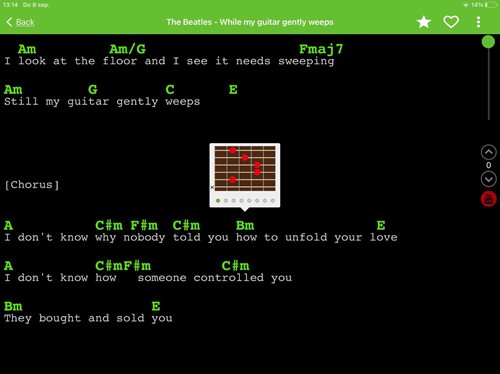
Nog een VoiceOver tip: omdat akkoorden als afkorting worden geschreven, worden deze soms moeilijk verstaanbaar uitgesproken. Het kan dan helpen om de rotor op de stand Tekens te zetten. Veeg je daarna met één vinger naar beneden, dan spreekt VoiceOver het akkoord letter voor letter uit.
Het nummer beluisteren en scrollen
Veel nummers die je oproept, kun je beluisteren door een gelinkte video (of audio) af te spelen van Youtube. Activeer hiervoor midden rechts in het scherm de Youtube button. De video verschijnt als minischerm onderin. De regelaars zijn grotendeels toegankelijk zoals je van bijvoorbeeld YouTube gewend bent. Je kunt dus bijvoorbeeld 10 seconden terug of vooruit spoelen.
Om je handen vrij te houden tijdens het spelen, kun je de songtekst laten scrollen in een door jou zelf te bepalen snelheid. Er is daarbij overigens geen koppeling met een eventuele video die je afspeelt. Het automatisch scrollen start je met de Play button rechts midden in beeld. De scrolsnelheid kun je aanpassen met de schuifregelaar die rechts bovenin beeld staat.
Favorieten maken en weer oproepen
Wanneer je een nummer dat je hebt gevonden snel weer terug wilt kunnen vinden, dan heb je de optie om het nummer als favoriet te markeren. Dit doe je als volgt:
Wanneer je een nummer geopend voor je hebt, activeer je rechts bovenaan de knop in de vorm van een hartje. VoiceOver spreekt deze knop uit als: Baseline favorite border black knop. Het nummer wordt nu als favoriet in een lijst opgeslagen. Deze lijst is te vinden via de menu knop linksboven in beeld. Wanneer je deze activeert, wordt er links in beeld een menu uitgeklapt met daarin de optie Favorites. Wanneer je deze optie activeert, dan vindt je daar je favoriete nummers terug.
Conclusie
Het weergeven van muziek in welke notatie dan ook, is complexer dan het lezen van gewone tekst. Dat maakt ook een toegankelijke weergave een stuk lastiger. Maar vergeleken met traditioneel notenschrift zijn akkoordschema’s relatief eenvoudig. Wie met zijn gitaar uit de voeten kan met tekst, akkoorden en een voorbeeldvideo, kan zeker wat aan deze app hebben. Ultimate Guitar Chords & Tabs maakt het oefenen en spelen van muziek mogelijk op moderne en toegankelijke wijze binnen de grenzen die de notatiewijze biedt.
Als je de app geheel blind bedient zijn er wel een aantal zaken die enig doorzettingsvermogen vereisen. Zo zijn veel knoppen onduidelijk gelabeld en spreekt VoiceOver sommige informatie niet, of alleen in het Engels uit. Ook zijn er wat handigheidjes nodig om met VoiceOver door de schermen te navigeren.
Werk je visueel, dan zijn de mogelijkheden om de weergave aan te passen beperkt. Het hangt dan van je behoefte af of je deze verder niet al te ingewikkelde app makkelijk kunt gebruiken. We besluiten daarom met een tip: wil je tijdens het spelen meer vergroting? Overweeg dan om je iPhone of iPad op een groot scherm of de tv aan te sluiten.
Heb je nog vragen?
Mail naar kennisportaal@visio.org, of bel 088 585 56 66.
Meer artikelen, video’s en podcasts vind je op kennisportaal.visio.org
Koninklijke Visio
expertisecentrum voor slechtziende en blinde mensen

